Планувальник і календар команди в MS Project дозволяють точно і ефективно планувати завдання і ресурси. Ці інструменти дозволяють відстежувати проекти, призначати завдання і виявляти вузькі місця на ранній стадії. У цьому покроковому посібнику ви дізнаєтеся, як ефективно використовувати командний планувальник і календар. Давайте одразу перейдемо до використання цих двох важливих функцій.
Основні висновки
- Планувальник команди надає огляд ресурсів і призначених завдань.
- Календар надає щомісячний та щотижневий огляд запланованої роботи.
- Ретельне планування та будь-які коригування зв'язків мають вирішальне значення для безперебійного процесу.
Покрокові інструкції
Доступ до планувальника команди
Щоб скористатися планувальником команди в MS Project, перейдіть на вкладку "Планувальник команди" в поданні завдання. Тут ви можете побачити назви ресурсів, які заплановані у вашому проекті. У нашому прикладі це Müller, Schulz і Heinz. Це дає вам миттєвий огляд того, які завдання були призначені і чи були вони вже виконані.
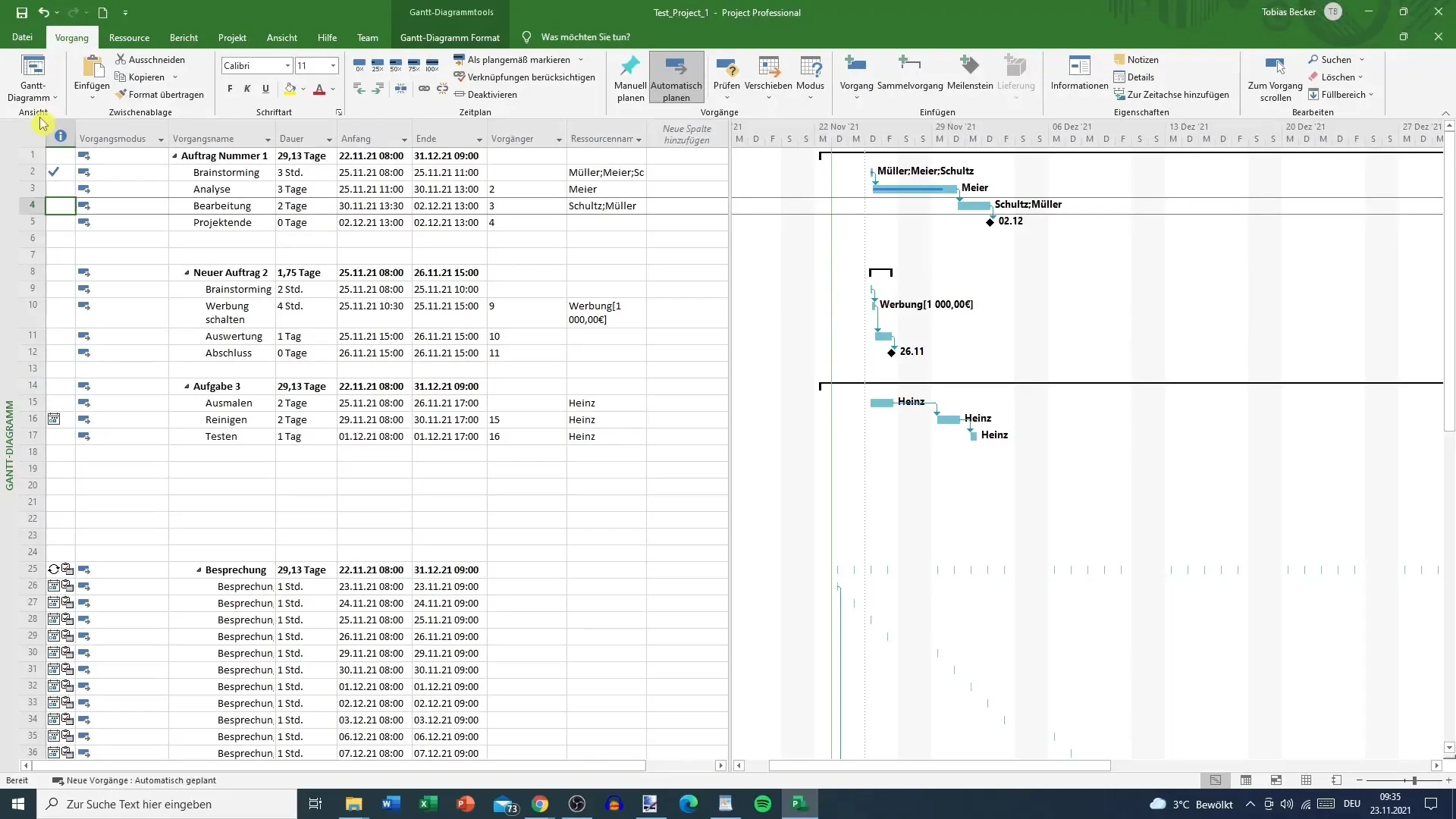
Ви також можете побачити, коли відповідні завдання мають бути виконані і на якому етапі вони перебувають. Під назвами ресурсів ви також можете побачити, які завдання ще не були призначені. Часто це зустрічі або інші заплановані заходи, які наразі не призначені конкретній особі.
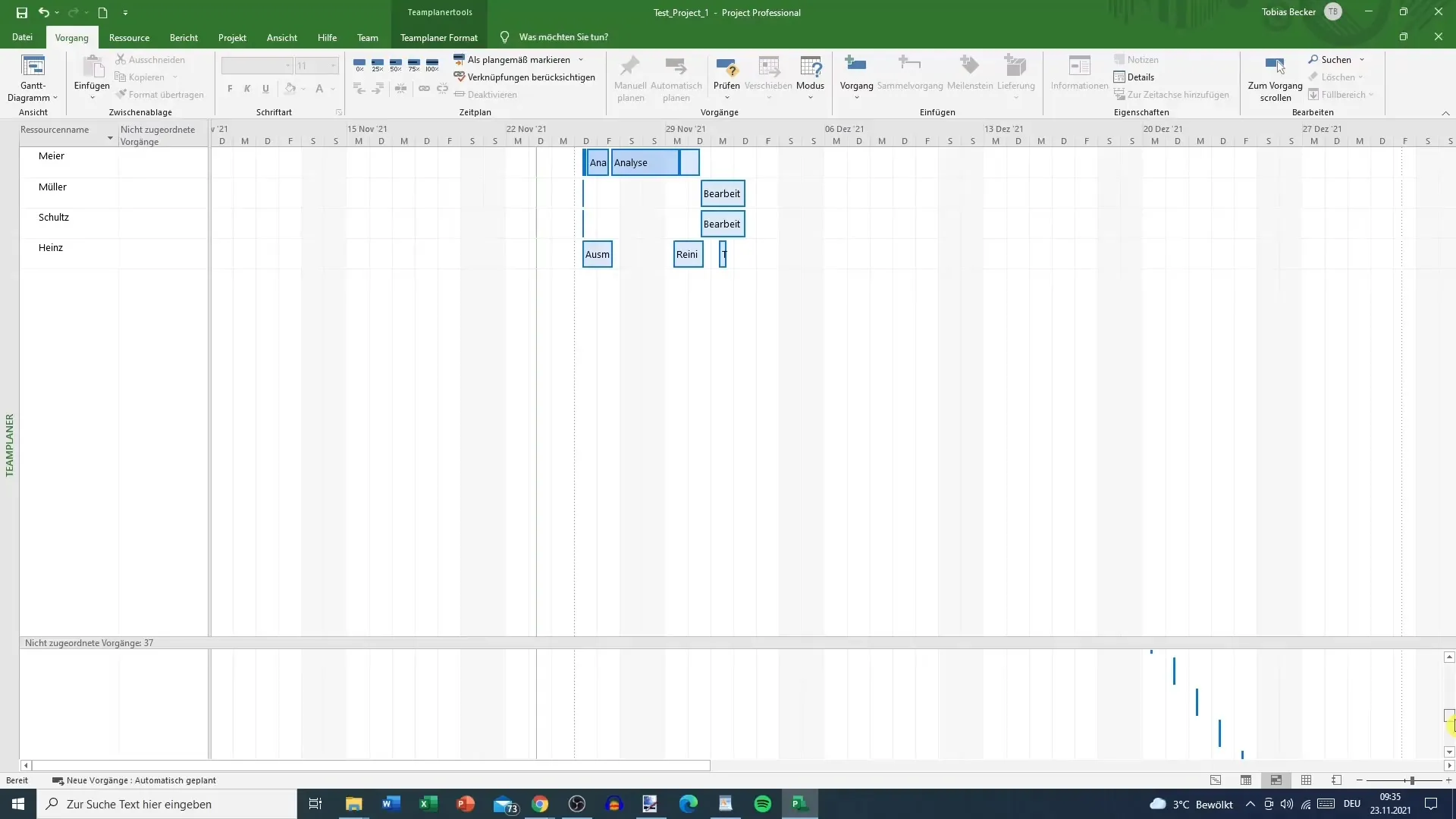
Переміщення завдань
Однією з корисних функцій в планувальнику команди є можливість переміщення завдань, які ще не були розпочаті. Наприклад, якщо ви бачите, що Хайнц перевантажений поточним завданням, ви можете вирішити відкласти ще не розпочате завдання, наприклад, "прибирання", на пізніший термін або навіть призначити його іншому члену команди, наприклад, Мюллеру.
Важливо зазначити, що вам може знадобитися відкоригувати будь-які існуючі зв'язки між завданнями на діаграмі Ганта. В іншому випадку ваші зміни не зможуть бути коректно реалізовані в планувальнику команди. Якщо ви хочете видалити зв'язок між двома завданнями, вам слід зробити це на діаграмі Ганта, щоб переконатися, що все продовжує працювати безперебійно.
Використання календаря
Для використання календаря в MS Project ви також можете отримати доступ до нього, вибравши його з меню. Календар пропонує вам огляд, подібний до командного планувальника, але без конкретних ресурсів. Тут ви можете бачити роботу в місячному розрізі і фільтрувати її за тижнями або визначеними користувачем періодами часу, якщо це необхідно.
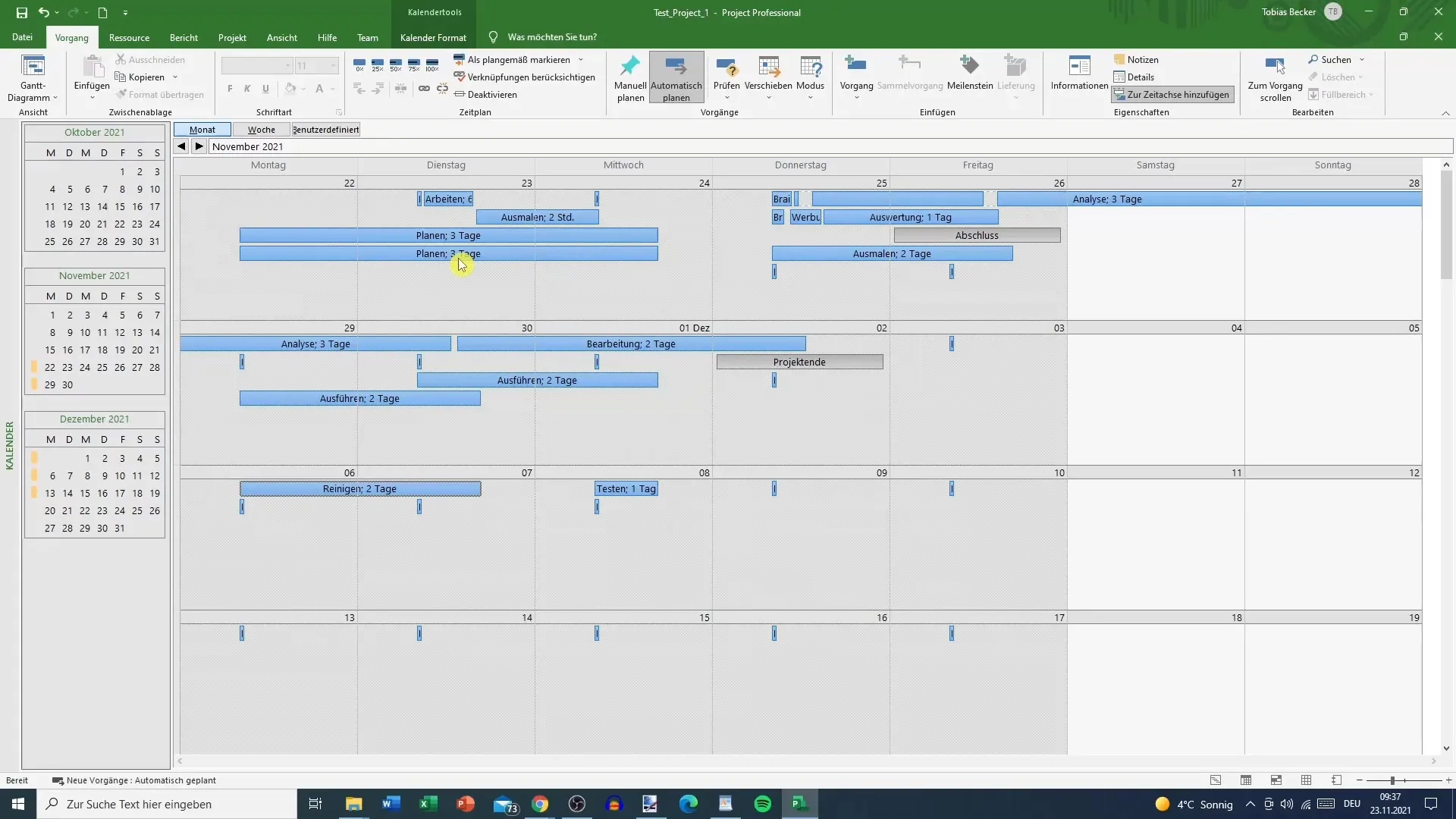
Це дає вам хороший огляд всіх майбутніх завдань, але без ресурсів на передньому плані. За бажанням ви також можете обмежити відображення певним тижнем, щоб детально переглянути майбутні завдання.
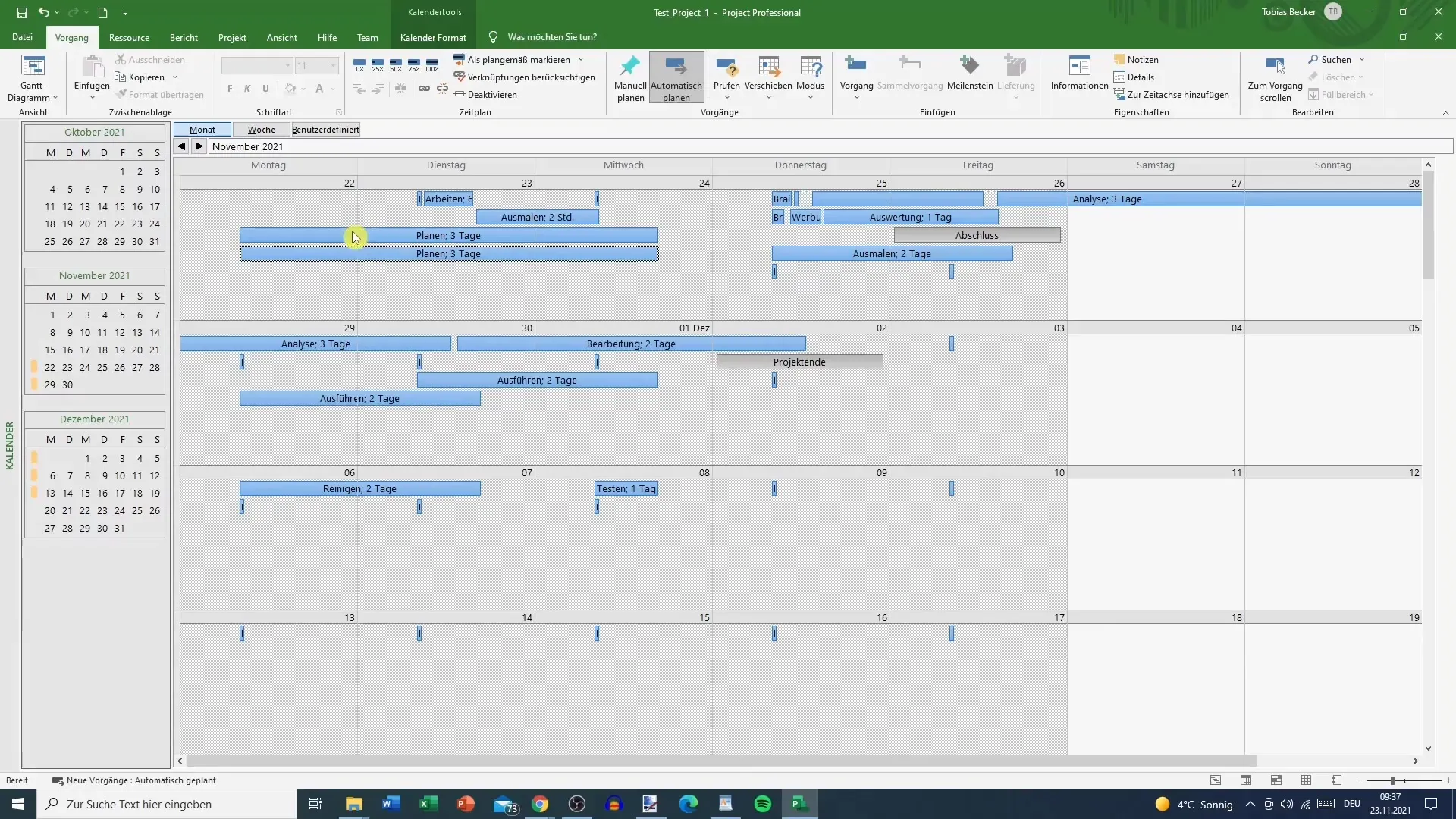
Однак, ви не можете вносити будь-які зміни безпосередньо в календарі. Він в основному використовується для перевірки та планування. Ви можете налаштувати макет і змінити висоту тижневого перегляду, але процедура залишається незмінною.
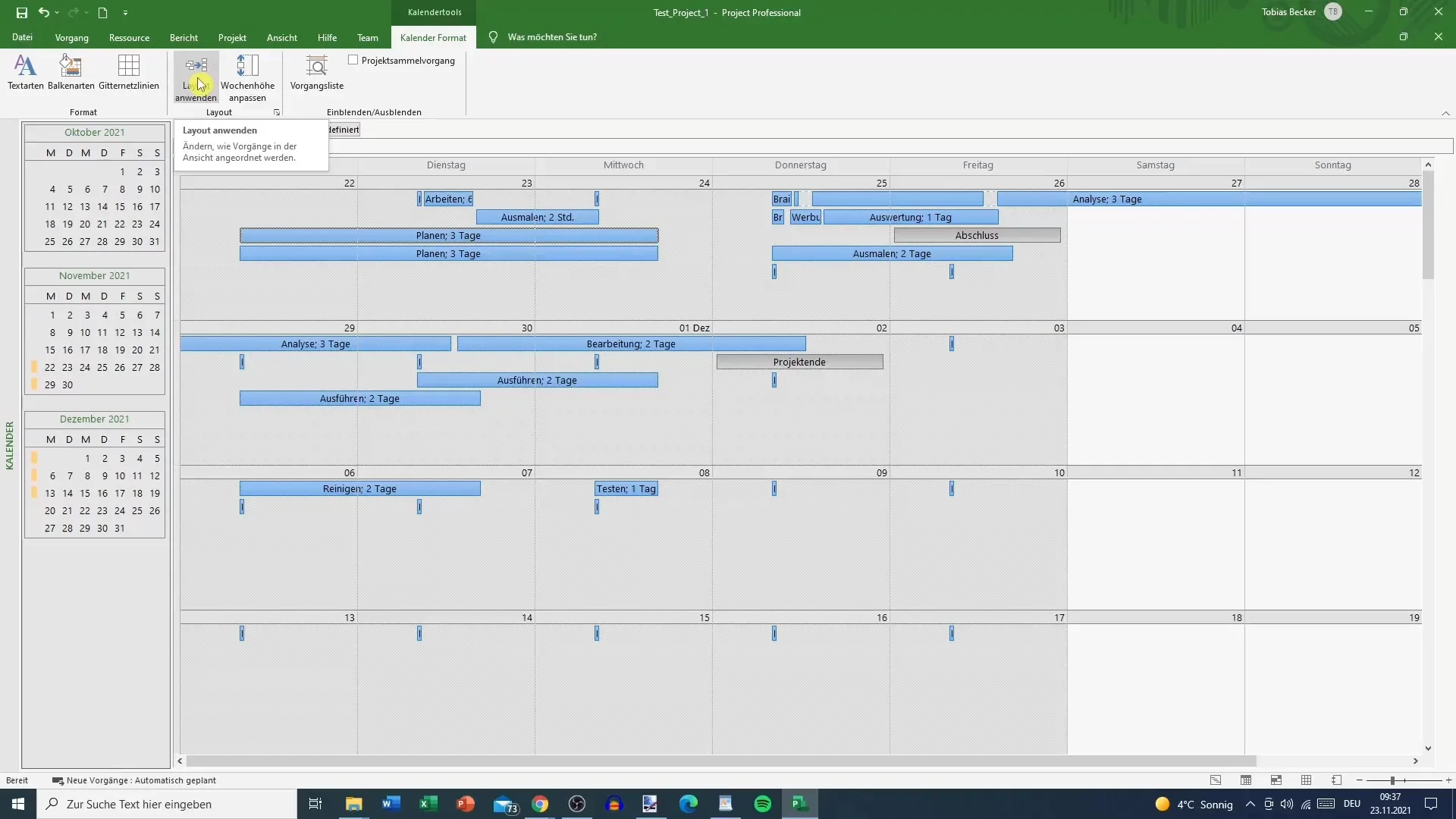
Параметри налаштування та огляд
Планувальник команди забезпечує оптимальний огляд, коли справа доходить до планування ваших ресурсів. Тут ви можете вручну або автоматично призначати заплановані функції та перевіряти поточні повідомлення про стан на предмет затримки процесів. Це дає змогу вчасно відреагувати та скоригувати планування, якщо це необхідно.
Також бажано вжити заходів при плануванні на діаграмі Ганта, щоб переконатися, що всі зв'язки і залежності встановлені правильно. Таким чином, ви зможете створити послідовне та актуальне планування проекту.
Підсумок
Цей посібник містить цінні поради та методики використання командного планувальника та календаря в MS Project. Ефективно плануючи та адаптуючи свої ресурси, ви зможете забезпечити успіх вашого проекту.
Поширені запитання
Як отримати доступ до планувальникакоманди? Ви можете отримати доступ до планувальника команди, перейшовши на вкладку "Планувальник команди" в поданні завдання.
Чи можу я переміщати завдання в планувальникукоманди? Так, ви можете переміщати і перепризначати завдання в планувальнику команди, які ще не були розпочаті.
Як працює календар в MS Project?Календар пропонує щомісячний і щотижневий перегляд запланованих завдань, але ви не можете вносити будь-які прямі корективи.
Чи потрібно коригувати існуючі зв'язки при переміщенні завдань в планувальникукоманди? Так, необхідно відкоригувати всі існуючі зв'язки завдань в діаграмі Ганта, щоб коректно впровадити зміни в планувальнику команди.


